php小编百草为您解答,当您在win10系统中无法更改为家庭计算机时,可能会遇到“无法设定这是一台家庭计算机”的情况。要解决这个问题,您可以尝试重新激活系统、检查网络连接、更新系统补丁等方法。另外,您还可以尝试通过注册表编辑器或powershell命令来修改注册表项,以强制系统更改为家庭计算机。希望以上方法可以帮助您成功解决问题!
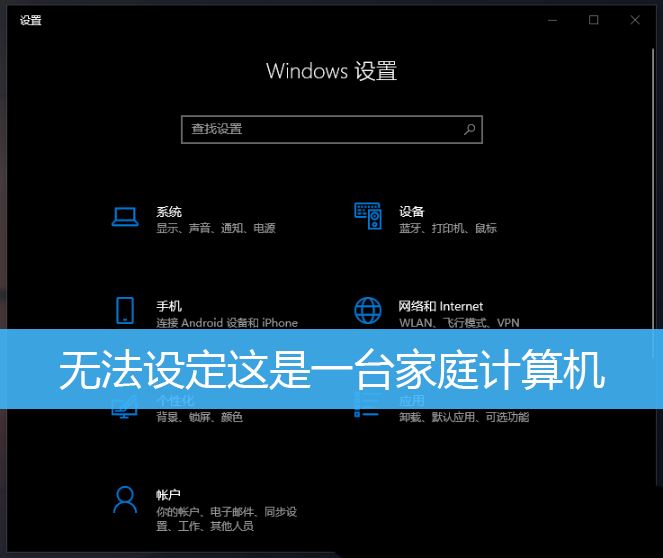
1、按 Win + S 组合键,打开Windows 搜索,然后找到并点击热门应用下的控制面板(control);
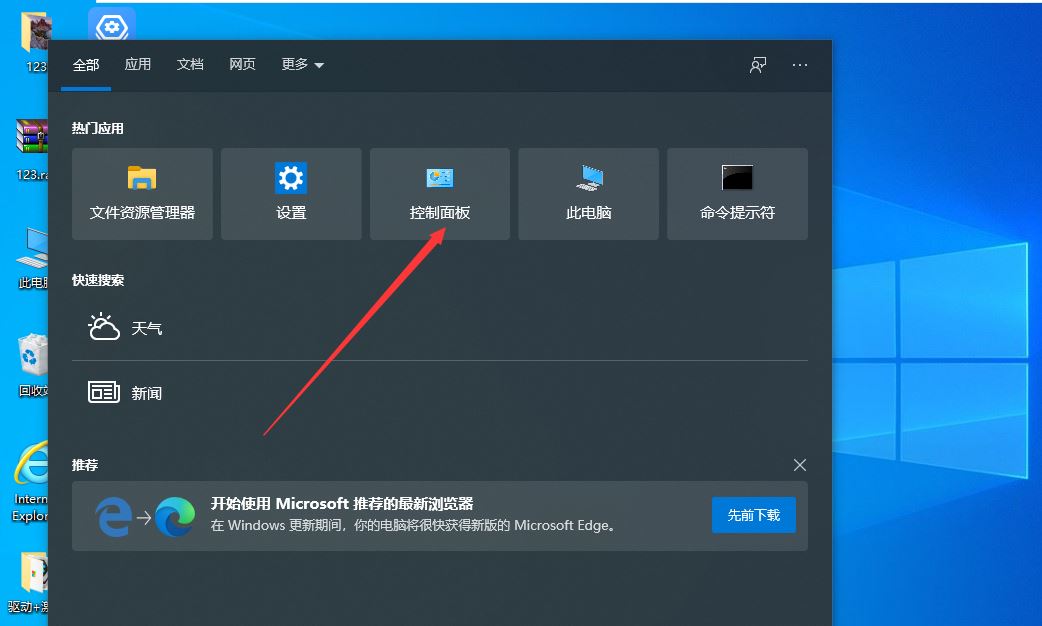
2、所有控制面板项窗口,将查看方式修改为大图标,再找到并点击调整计算机的设置下的网络和共享中心;
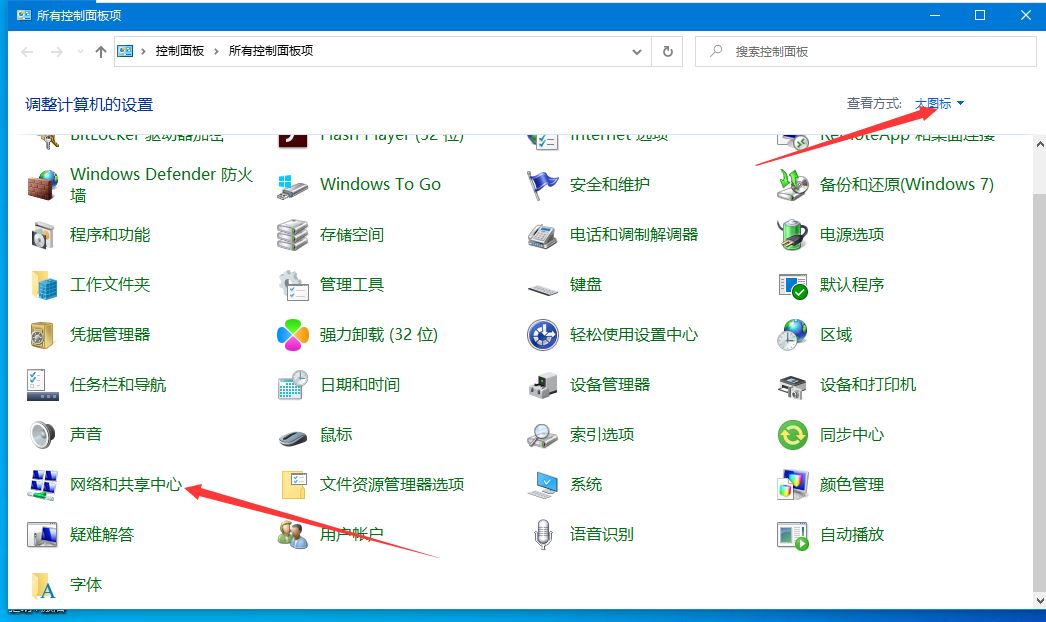
3、网络和共享中心窗口,左侧点击更改高级共享设置;
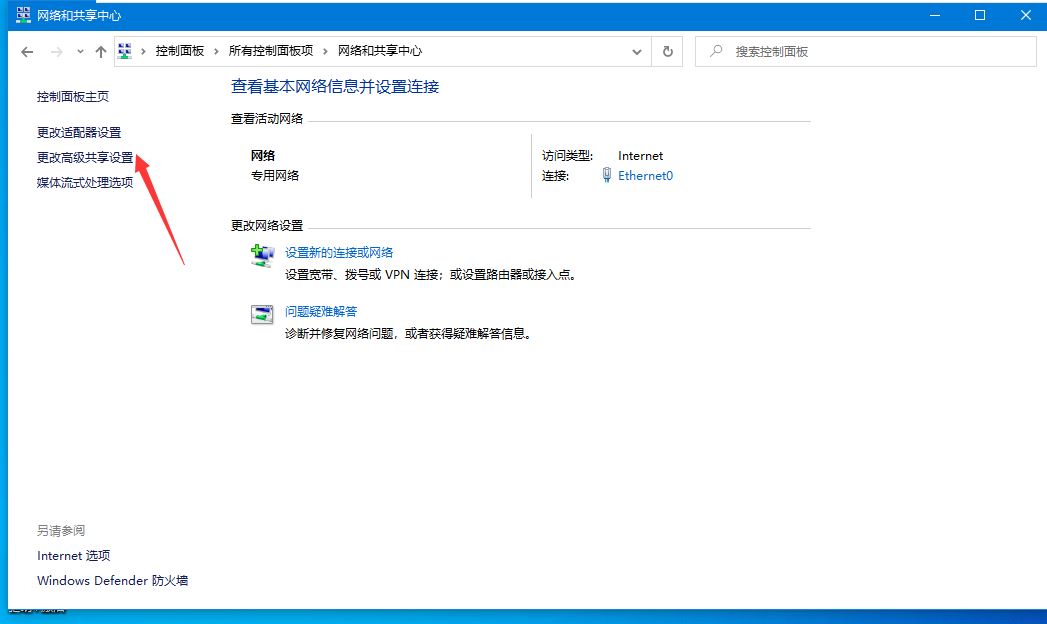
4、高级共享设置窗口,点击启用网络发现、启用文件和打印机共享和允许Windows管理家庭组连接;
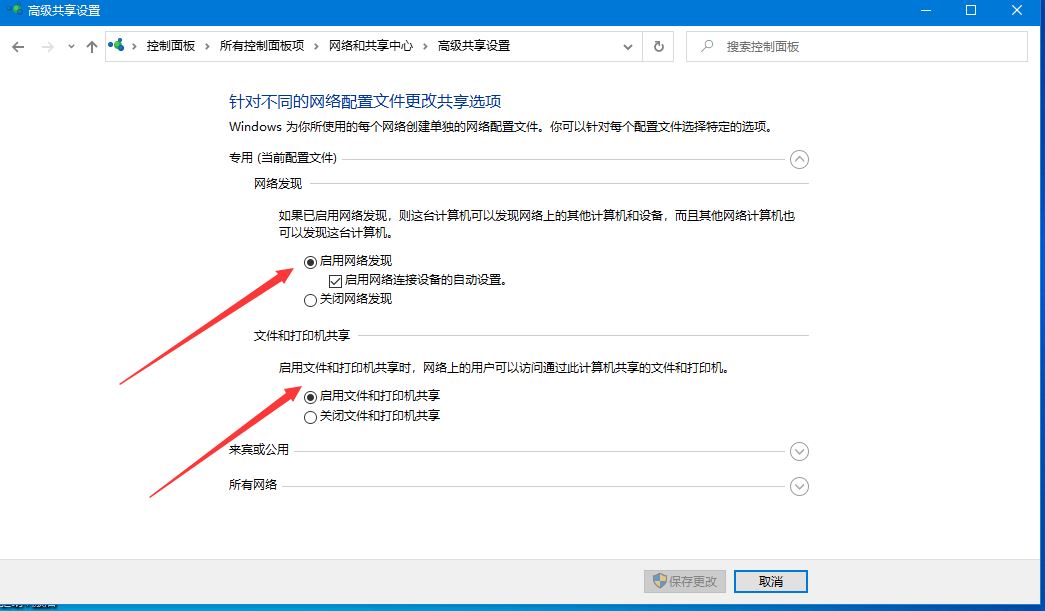
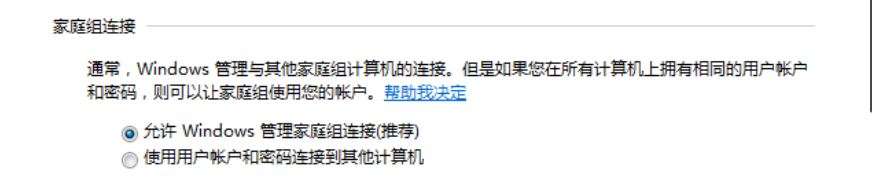
5、所有网络中,点击启用共享以方便打开可以访问网络的用户可以读取和写入公用文件夹中的文件,点击保存修改;
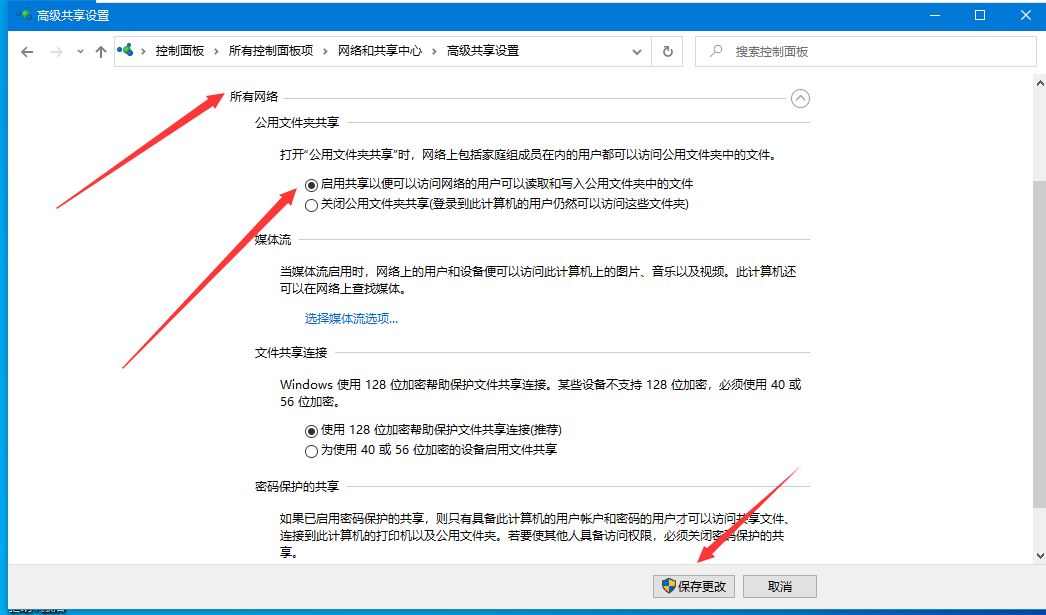
6、按 Win + R 组合键,打开运行,输入 services.msc 命令,点击确定;
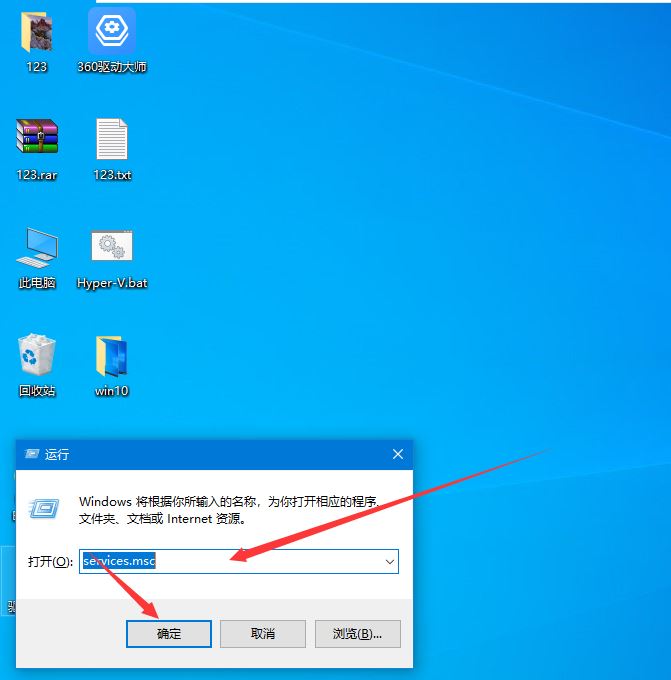
7、服务窗口,找到并右键点击 Function Discovery Provide Host 服务,在打开的菜单项中,选择属性;
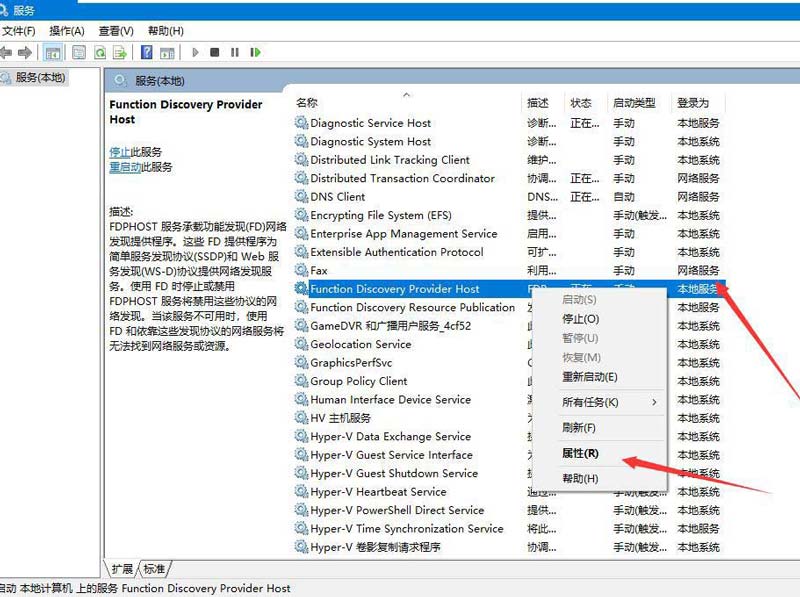
8、Function Discovery Provide Host 的属性(本地计算机)窗口,将启动类型改为自动,点击启动后,再点击确定即可;
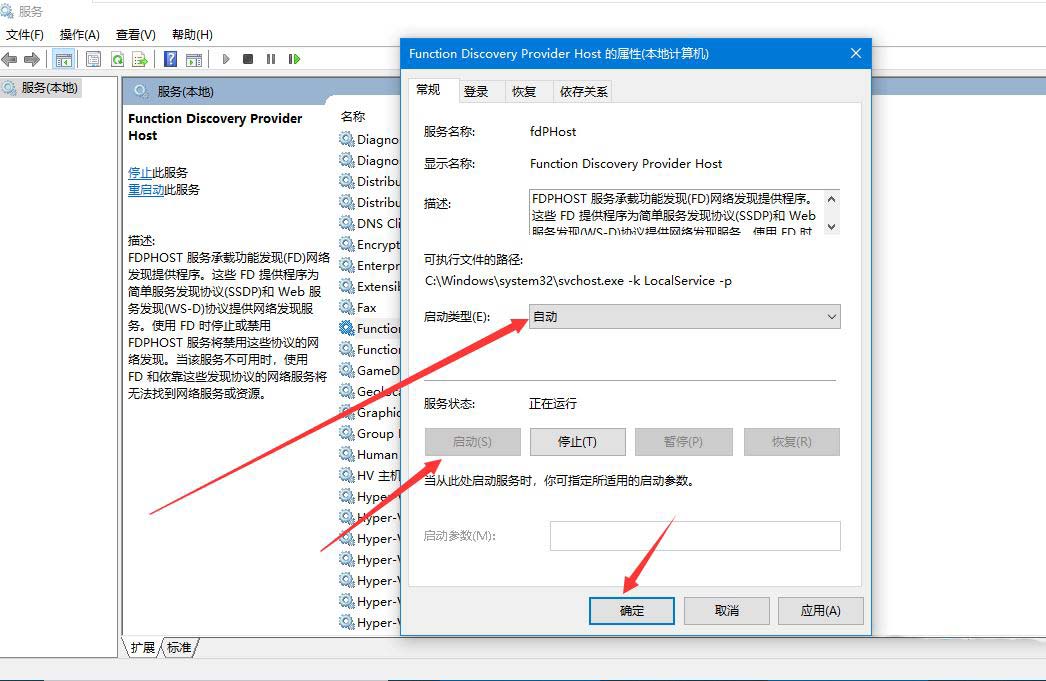
以上就是win10无法更改为家庭计算机怎么办 无法设定这是一台家庭计算机的解决办法的详细内容,更多请关注php中文网其它相关文章!

每个人都需要一台速度更快、更稳定的 PC。随着时间的推移,垃圾文件、旧注册表数据和不必要的后台进程会占用资源并降低性能。幸运的是,许多工具可以让 Windows 保持平稳运行。

Copyright 2014-2025 https://www.php.cn/ All Rights Reserved | php.cn | 湘ICP备2023035733号